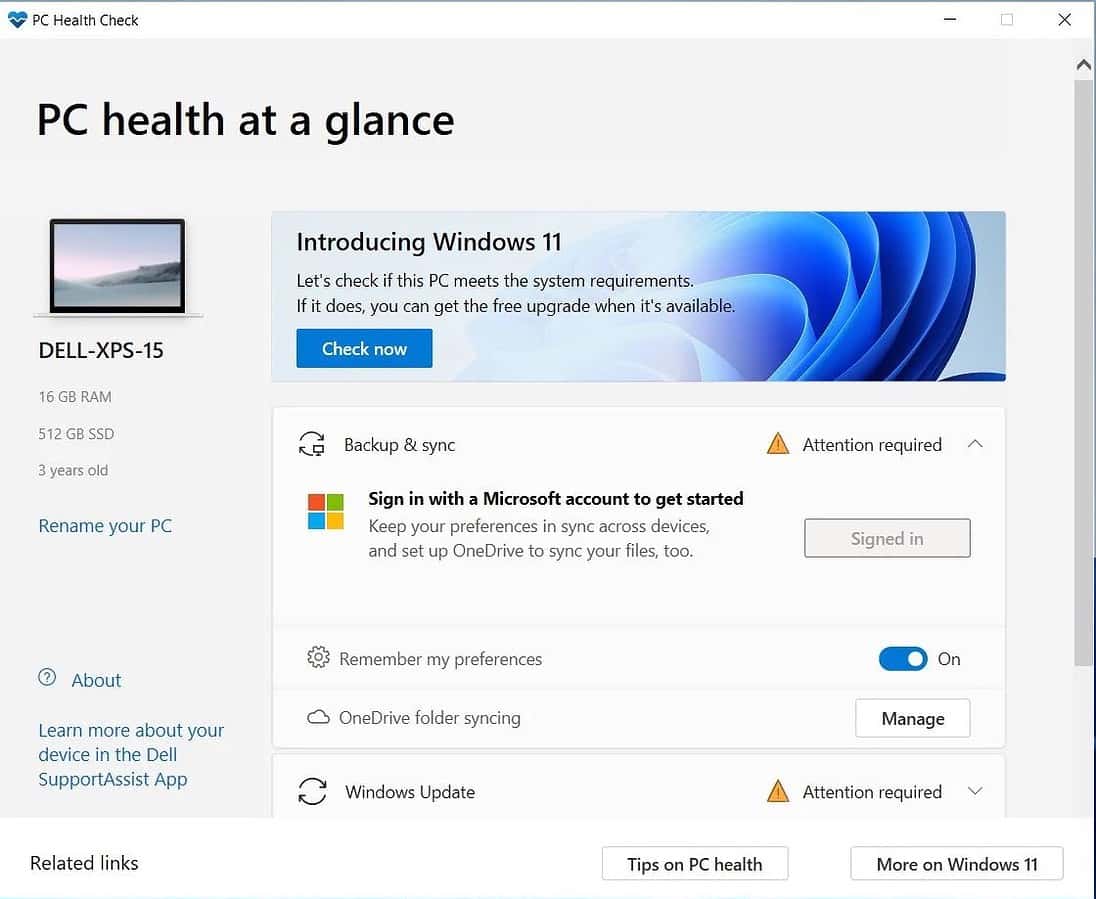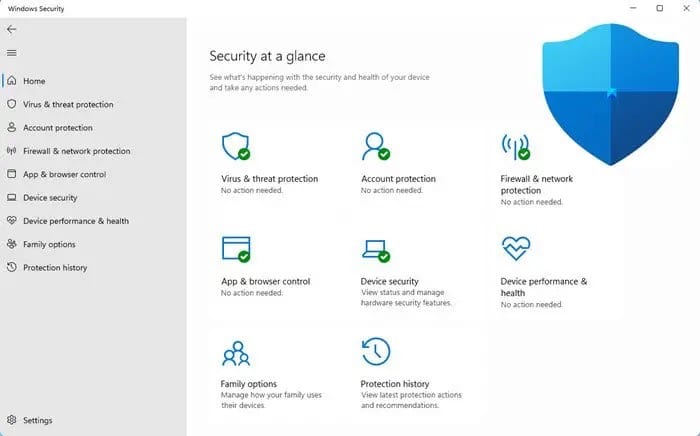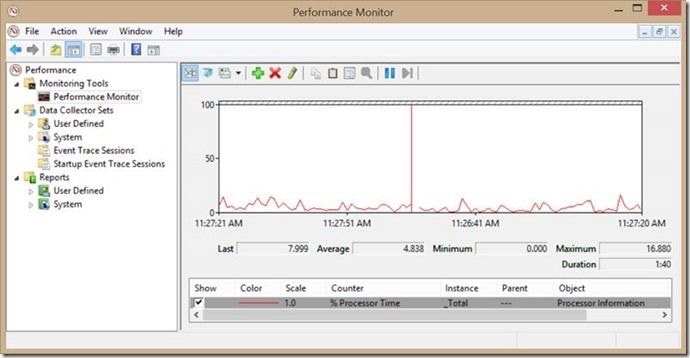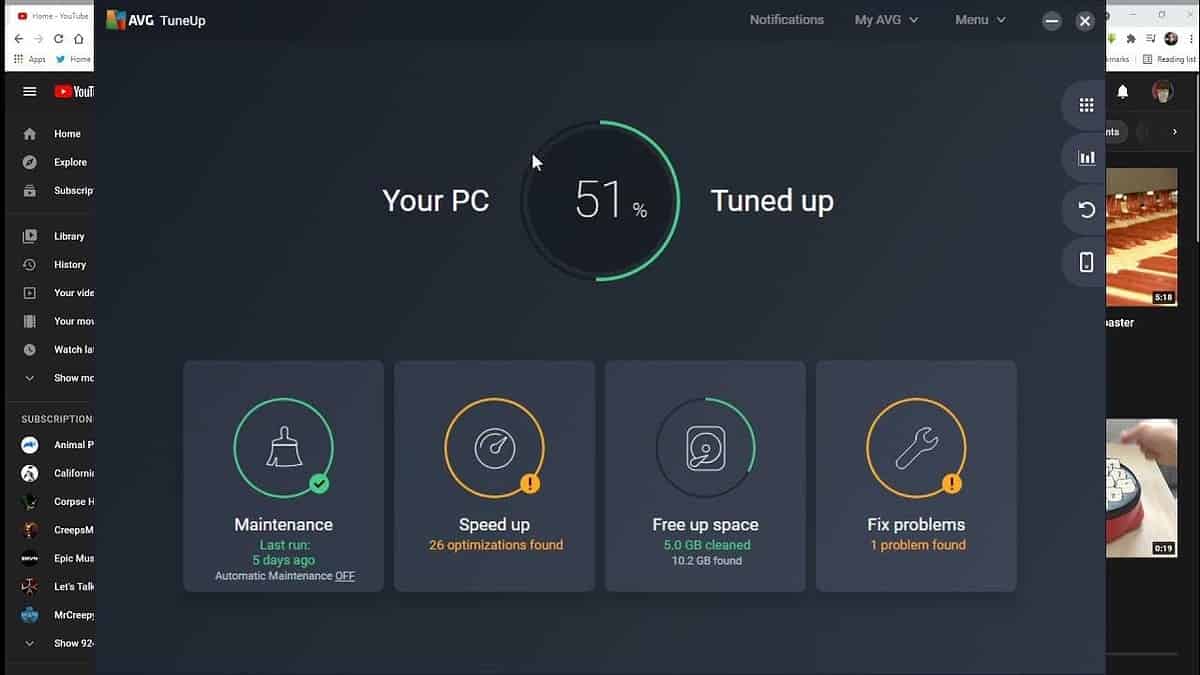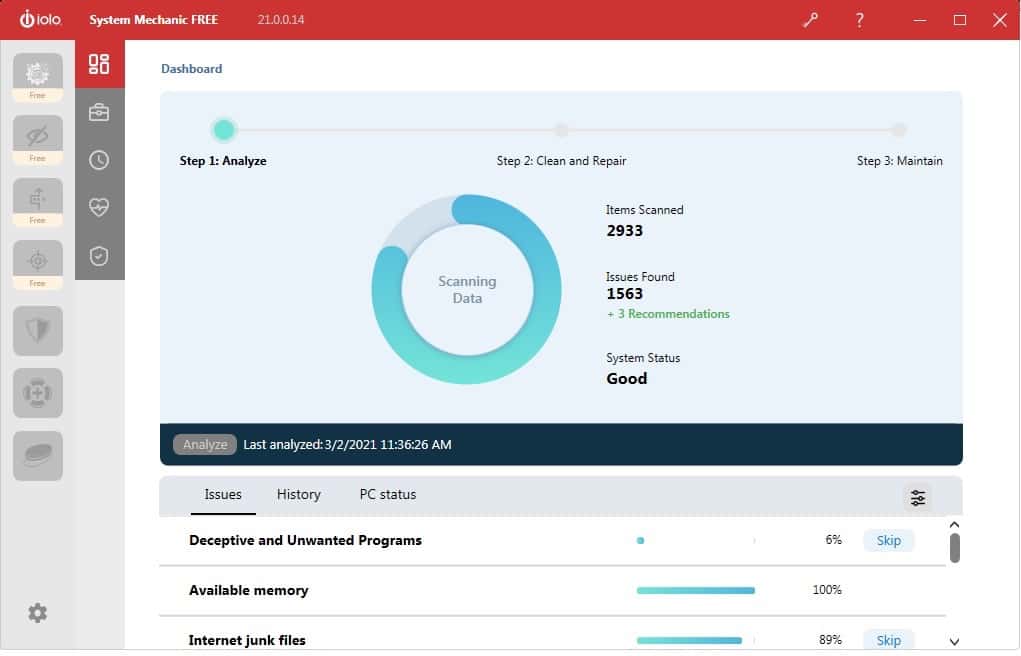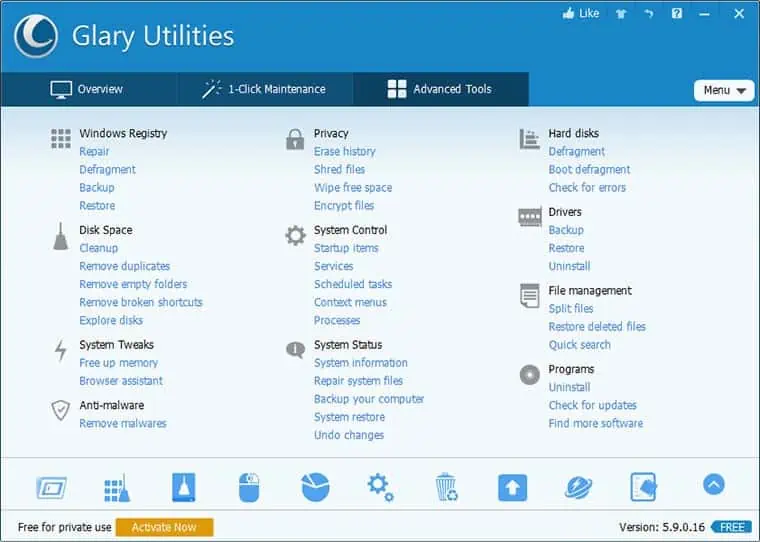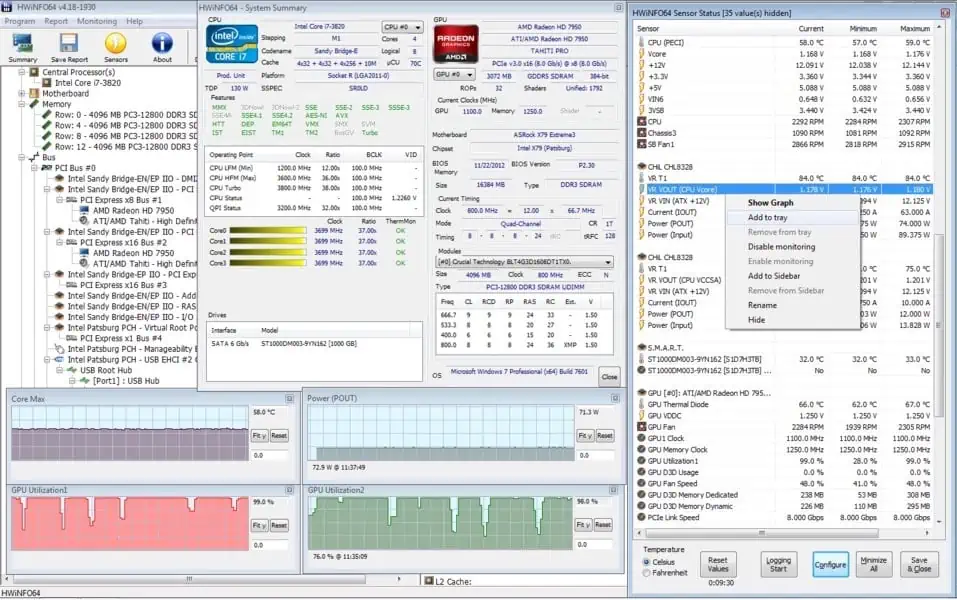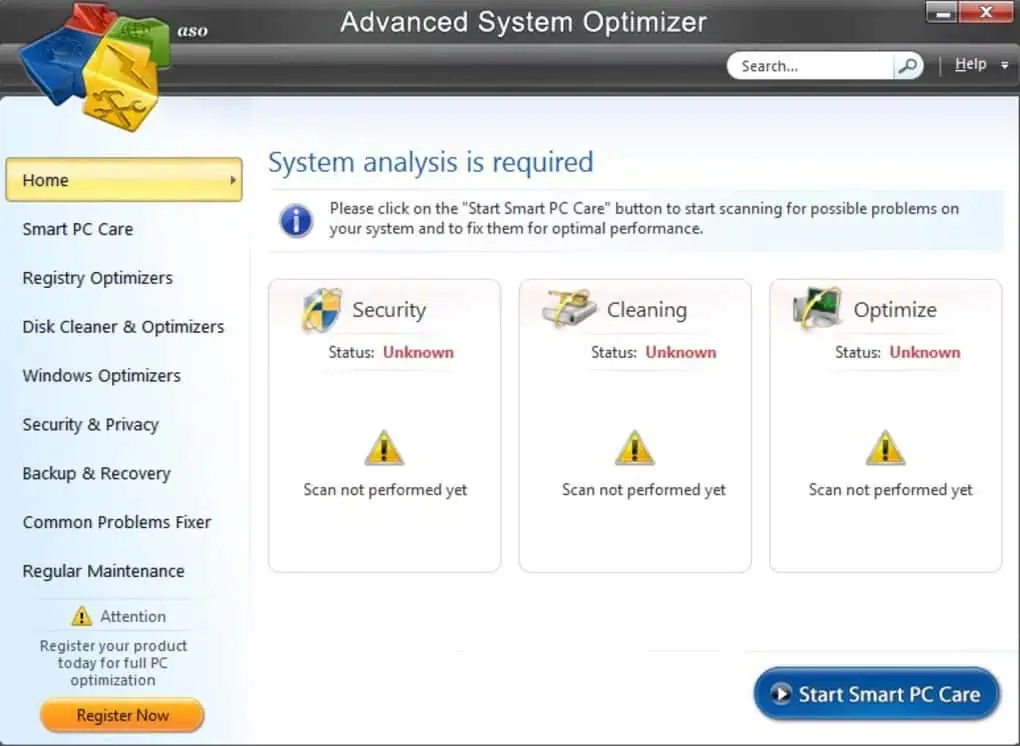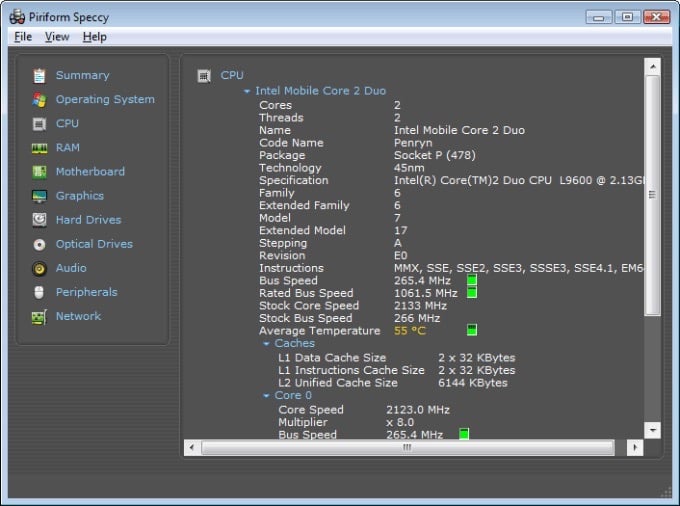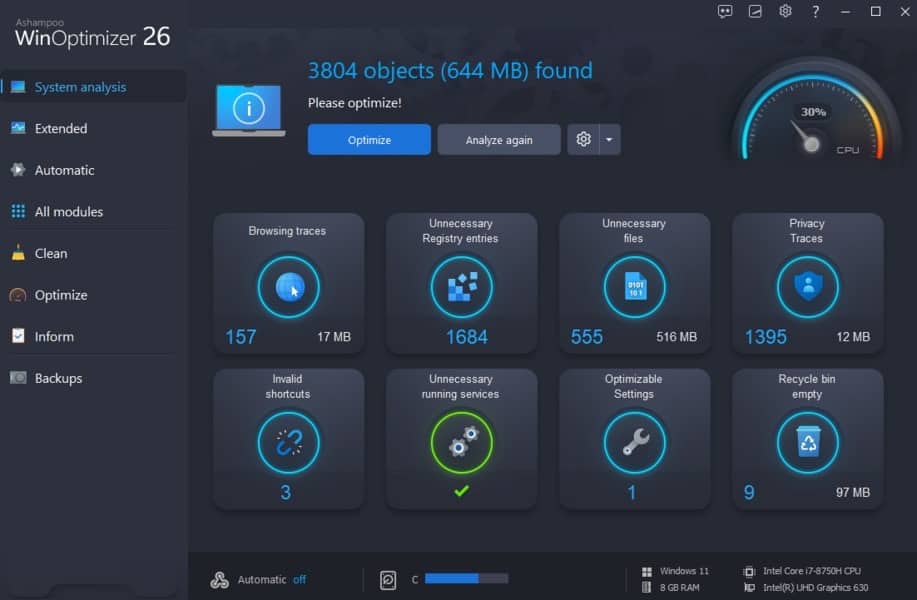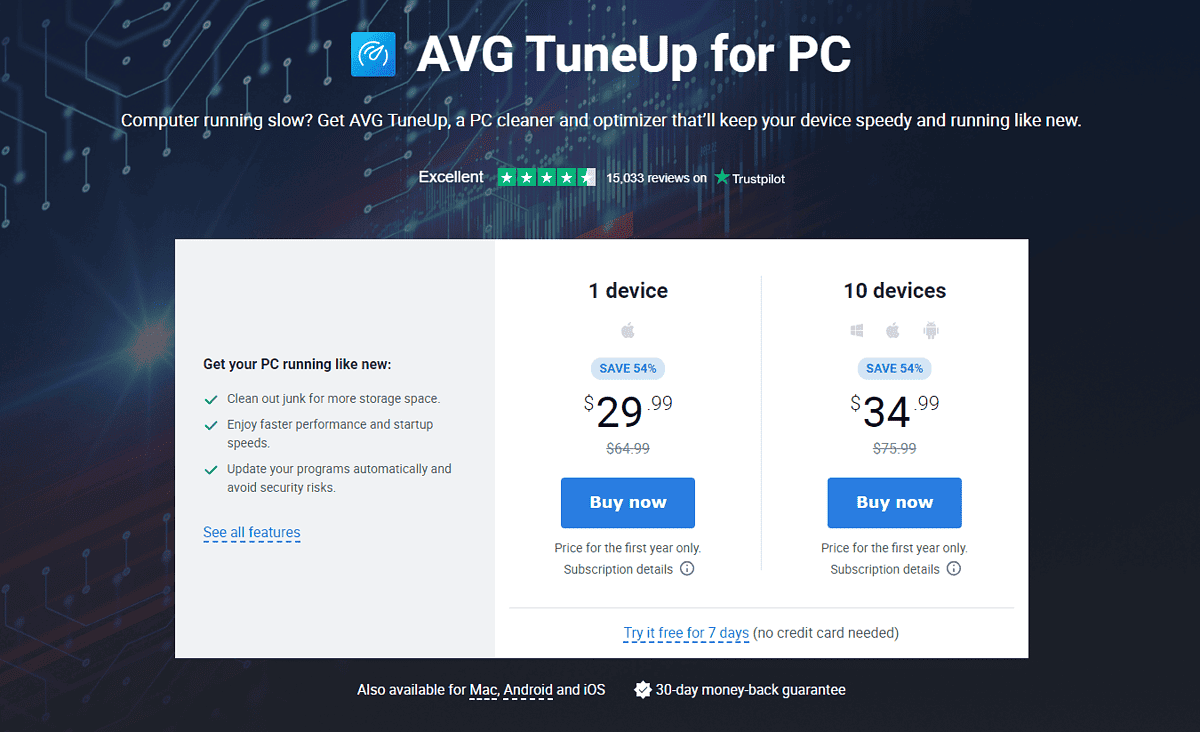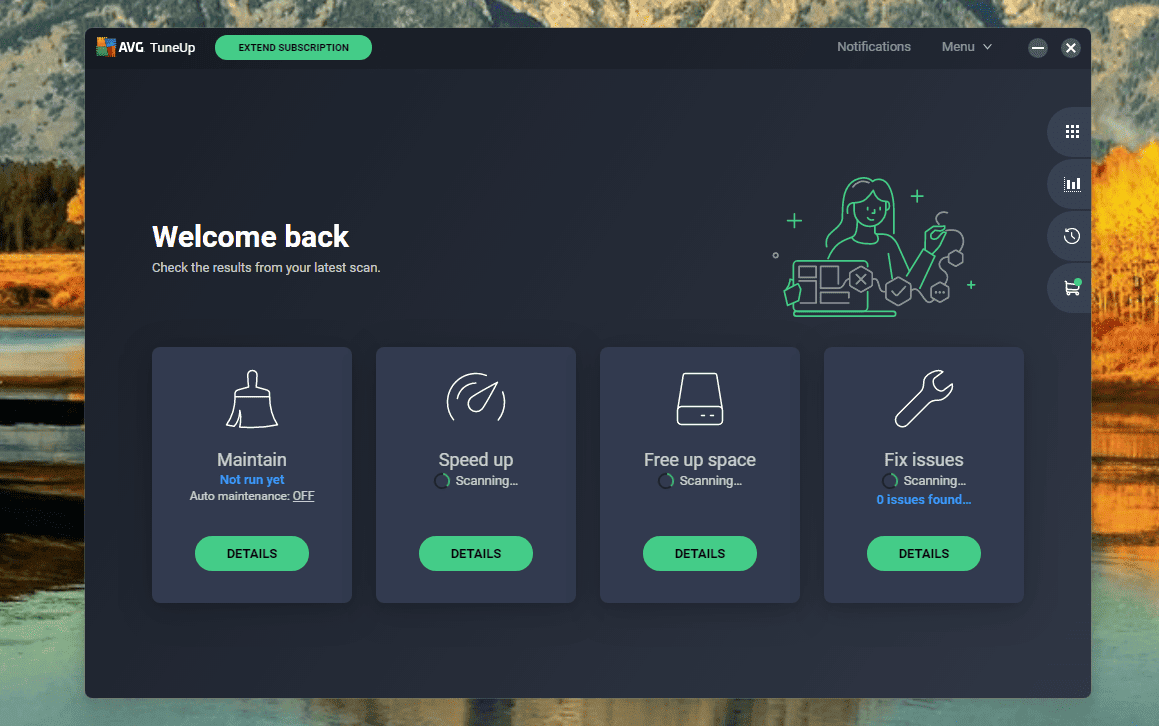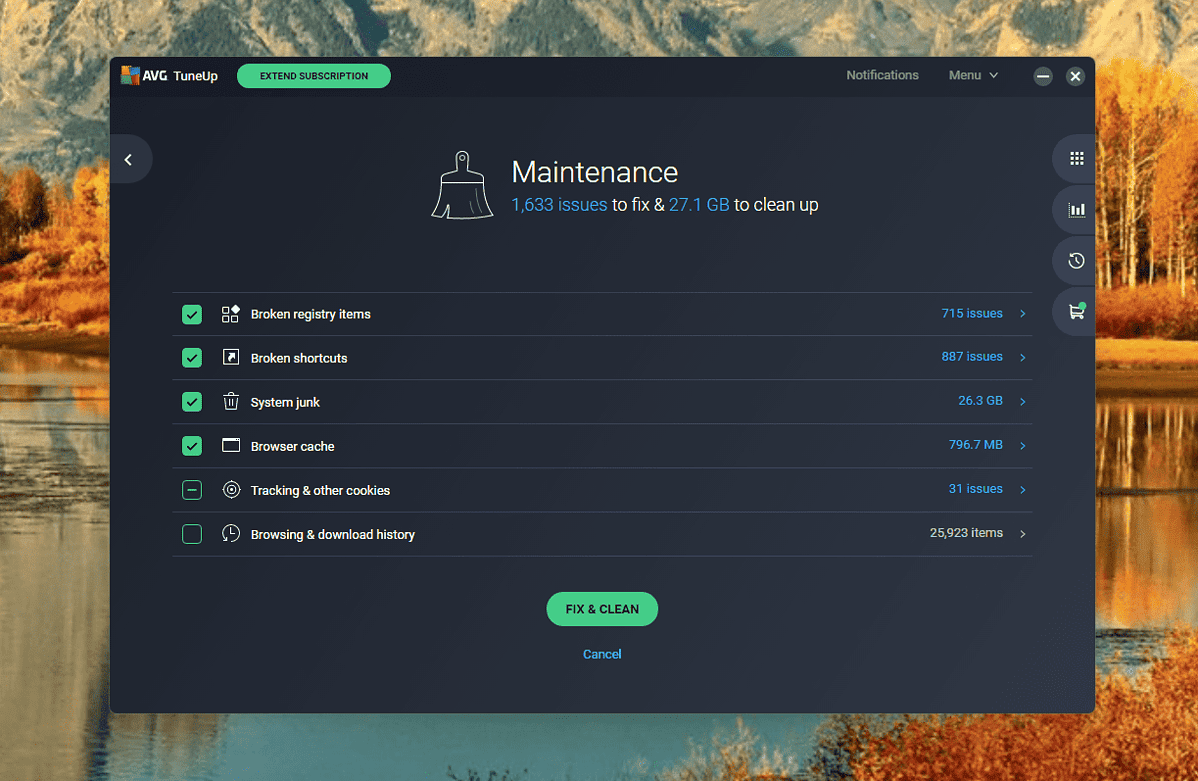PC Health Check App for Windows 11 - 10 mest kraftfulle verktøy
11 min. lese
Publisert på
Les vår avsløringsside for å finne ut hvordan du kan hjelpe MSPoweruser opprettholde redaksjonen Les mer
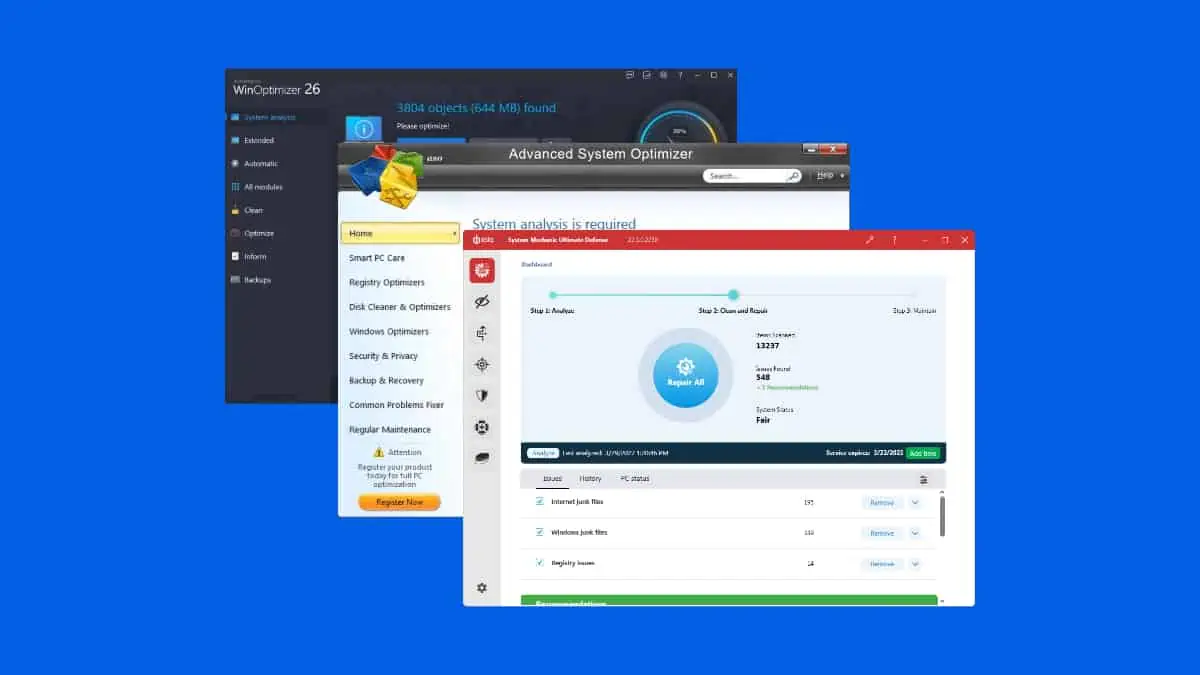
Leter du etter den mest effektive PC-helsesjekk-appen for Windows 11? Hvis du sliter med en treg PC og lurer på hvilken app du bør bruke for å sjekke systemets tilstand, har du landet på rett sted!
I denne guiden vil jeg lede deg gjennom de 10 beste verktøyene for jobben. Jeg vil gi en oversikt over hver for å hjelpe deg med å få grunnleggende informasjon slik at du kan ta en informert avgjørelse selv. Jeg vil også veilede deg om hvordan du bruker et helsesjekkingsverktøy for å vedlikeholde enheten din.
Med det sagt, la oss rulle inn.
Beste PC Health Check App for Windows 11
Her er en rask oversikt over de beste alternativene for vedlikehold og helsesjekk:
| Verktøyets navn | Brukervennlighet | Rengjøring og optimalisering | Hastighetsforbedring | Brukerrangeringer | Pris |
| PC-helsekontroll | Brukervennlig | grunn~~POS=TRUNC | Begrenset | Blandet | Gratis |
| Windows-sikkerhet (Windows Defender) | Intuitiv | standard | Moderat | Positiv | Gratis |
| Ytelsesmonitor/Ressursovervåker | Litt overveldende | Avansert | Effektiv | Positiv | Gratis |
| AVG TuneUp | Brukervennlig | Omfattende | Moderat | Blandet | Trial |
| Iolo System Mechanic | Brukervennlig | Omfattende | Effektiv | Positiv | Abonnement |
| Glary Utilities | Litt overveldende | grunn~~POS=TRUNC | Begrenset | Blandet | freemium |
| HWiNFO | Detaljert | Omfattende | Effektiv | Blandet | Gratis |
| Avansert systemoptimereren | Litt overveldende | Omfattende | Moderat | Positiv | Gratis |
| Speccy | Brukervennlig | grunn~~POS=TRUNC | Moderat | Blandet | Gratis |
| Ashampoo WinOptimizer | Brukervennlig | standard | Effektiv | Positiv | Trial |
1. PC-helsesjekk
PC Health Check-appen er et bemerkelsesverdig verktøy for Windows 11-brukere ettersom den gir sanntidsinnsikt i enhetens helse. Du kan enkelt få tilgang til den via Windows Search eller online installasjon for å få informasjon om PC-en din. Siden det er Microsofts innebygd verktøy for Windows, trenger du ikke å bekymre deg for å betale for et tredjepartsalternativ eller skadelig programvare.
Dette verktøyet gir også en omfattende Windows 11-kvalifiseringssjekk og veileder brukere om å møte systemkrav. Bortsett fra det, det legger vekt på sikkerhetskopiering og synkronisering. Du får også Microsoft-kontointegrering for preferanser og OneDrive for bilde- og filbeskyttelse.
Erkjenner viktigheten av regelmessige oppdateringer, det sømløst leder deg til Windows Update. Dessuten overvåker den også batteri- og lagringskapasitet, oppstartstid og enhetsspesifikasjoner. Med brukervennlige funksjoner som tips om enhetsytelse, viser PC Health Check seg uunnværlig for å optimalisere og feilsøke Windows 11-PCer.
| Pros | Ulemper |
| Sanntidsinnsikt for enhetshelse | Sporadiske oppdateringsproblemer |
| Detaljert kvalifikasjonssjekk for Windows 11 | Batterikapasitetsdata er kun tilgjengelig for enheter eldre enn tre år |
| Sikkerhetskopiering og synkroniseringsfunksjoner | |
| Ulike overvåkingsevner |
2. Windows-sikkerhet (Windows Defender)
Windows Security er også integrert i Windows 11. Det er en kraftig app for å sjekke PC-ens helse, og den overgår ofte forestillingen om at tredjeparts sikkerhetsverktøy er bedre.
Windows Security tilbyr robuste funksjoner som Microsoft Defender antivirus, sanntidsbeskyttelse og søk etter behov. Dashbordet gir rask tilgang til sikkerhetsverktøy som Brannmur, SmartScreen og enhetssikkerhet for å forbedre beskyttelsen mot skadelig programvare og sårbarheter.
Med et godt designet grensesnitt kan du enkelt administrere innstillinger, se beskyttelseshistorikk og få tilgang til ulike sikkerhetsfunksjoner.
Når det er sagt, Windows Securitys løsepengevarebeskyttelse og integrasjon med OneDrive for datagjenoppretting gjør den til en topp-nivå PC-helsesjekk-app for Windows 11-brukere. Den beste delen? Du trenger ikke betale for det!
| Pros | Ulemper |
| Sømløst integrert i Windows 11 for enkelhets skyld | Ikke kompatibel med alle tredjeparts sikkerhetsprodukter |
| Microsoft Defender tilbyr konstant årvåkenhet mot skadelig programvare | Sporadiske problemer med oppdateringer |
| Raske, fullstendige, tilpassede og offline skanninger tilgjengelig | |
| Brukervennlig grensesnitt med enkel verktøytilgang |
3. Ytelsesmonitor/Ressursovervåker
Reliability and Performance Monitor er nok en flott innebygd PC-helsesjekk-app for Windows 11. Dette verktøyet gir dyp innsikt i systemets pålitelighet og ressursutnyttelse.
Når det er sagt, gir overvåkingsverktøy-ikonet deg rask tilgang til ressursovervåkingen. Ressursmonitoren gir sanntidsbevissthet om CPU-, minne-, disk- og nettverksbruk for å hjelpe med rask problemidentifikasjon. Du kan også spore programvareoppdateringer, kritiske hendelser og problemrapporter.
Dessuten, med sine datainnsamlersett, får du en historisk perspektiv på ressursforbruk. På denne måten kan du få verdifull feilsøkingsinformasjon. Dens intuitive GUI forenkler navigasjonen. Du kan enkelt starte den fra Start-menyen.
| Pros | Ulemper |
| Overvåker CPU-, minne-, disk- og nettverksbruk umiddelbart | Litt komplisert for nye brukere |
| Datainnsamlersett tilbyr et historisk perspektiv | Datainnsamlersett kan overveldes med informasjon |
| Datainnsamlersett gir strukturerte ytelseslogger | Løser ikke problemer med bredere nettverk |
| Enkel navigering for både nybegynnere og eksperter |
4. AVG TuneUp
Hvis Windows-PC-en din føles treg, AVG TuneUp er livsnerven. Utover grunnleggende tune-up-verktøy, tilbyr den en robust suite med en rekke ytelsesforbedrende applikasjoner. Det er Hvilemodus administrerer oppstartsprosesser intelligent for å lette ressursbelastningen.
Dessuten tilbyr TuneUp også Browser Cleaner og Disk Cleaner for å forbedre oppryddingen av harddisken. Også dens Installer av programvare fjerner unødvendige programmer med en gang.
AVG TuneUp forbedrer også systemhastigheten betydelig, reduserer oppstartstiden og forbedrer den generelle ytelsen. Selv om Windows 11 har sammenlignbare verktøy, gjør AVG TuneUps konsoliderte grensesnitt og tilleggsfunksjoner det til et praktisk og effektivt valg.
Dens 30-dagers gratisversjon pakker en punch, og med sporadiske rabatter, er prislappen på $29.99 rimelig for en 10-PC-lisens.
| Pros | Ulemper |
| AVG TuneUp tilbyr grundig PC-optimalisering | Årsabonnement avskrekker noen brukere |
| Enkel å navigere i digital verktøykasse for brukere | Noen funksjoner dupliserer innebygde Windows-verktøy |
| Inkluderer Software Uninstaller og nyttige sikkerhetskopieringsalternativer | |
| Nyttige oppryddingsverktøy som nettleserrens og diskrenser |
5. Iolo System Mechanic
Her har vi en annen flott PC-helsesjekk-app for Windows 11: Iolo System Mechanic! Dette systemverktøyet rydder raskt over 50 typer rot optimalisere Windows, forbedre hastigheten og utføre viktige bakgrunnsoppgaver.
Med prisplaner som de grunnleggende til $14.98/år, er den ganske tilgjengelig ettersom den tilbyr systemreparasjoner, opprydding og robust ytelsesvedlikehold. Pro-planen til $20.98/år legger til antivirusbeskyttelse og gjenopprettingsfunksjoner, mens Ultimate Defense-planen til $23.98/år introduseres avansert personvern- og passordadministrasjon.
Når det er sagt, er grensesnittet brukervennlig, med en verktøykasse pent organisert for enkel navigering. Det jeg elsker mest med den er dens raske skanninger, effektiv fjerning av søppel og gjenopprettingsverktøy. Det har også noen ulemper som grunnleggende virusbeskyttelse og den årlige betalingsstrukturen. Til tross for dette utmerker Iolo System Mechanic seg når det gjelder å tilby en problemfri, rask og søppelfri PC.
| Pros | Ulemper |
| Fjerner raskt over 50 typer unødvendige filer | Begrenset virus/skadelig forsvar i grunnversjonen |
| Verktøy øker effektivt PC- og internetthastigheten | Planer krever et engangsbeløp årlig |
| Klar, ryddig design for enkel navigering | Høye kostnader for premium støttetjenester |
| Ulike funksjoner for rengjøring, hastighet, beskyttelse og gjenoppretting |
6. Glary Utilities
Glary Utilities er en topp-nivå PC helsesjekk app for Windows. Med et brukervennlig grensesnitt forenkler det optimaliseringsprosessen uten unødvendige widgets, med stort fokus på funksjonalitet. Selv om du kan laste den ned gratis, dens premiumversjon er priset til $19.97 per år og legger inn planlagte vedlikeholdskontroller og sletting av personvernspor.
Med nesten 30 verktøy, Glary Utilities dekker systemvedlikehold omfattende. Fra Registry Cleaner til Diskreparasjon, tilbyr den en ett-klikks-løsning for vanlige problemer. Startup Manager gir en detaljert oversikt over oppstartstids-påvirkere for å sikre effektiv ytelse.
Også verktøy som Duplicate File Finder og Diskplassanalysator legge til ekstra nytte. Glary Utilities skiller seg ut for sin enkelhet og funksjonalitet. Det er derfor det er et godt valg for brukere som søker et pålitelig PC-optimaliseringsverktøy.
| Pros | Ulemper |
| Nesten 30 verktøy for grundig optimalisering | Noen avanserte alternativer krever Pro-versjon |
| Enkel, profesjonell og lett å navigere | Pro-versjonen er priset til $19.97 per år |
| Detaljert oversikt for raskere oppstartstider | |
| Identifiserer og administrerer plasskrevende filer effektivt |
7. HWiNFO
HWiNFO er en enestående PC-helsesjekk-app for Windows 11. Den gir en detaljert oversikt over maskinvarekomponenter. Den kategoriserer informasjon i ti seksjoner for å fokusere utelukkende på maskinvareaspekter. Med evne til lagre tilpassede rapporter, kjøres på bærbare enheter, og overvåke maskinvareendringer i sanntid, står HWiNFO som et allsidig og praktisk valg.
HWiNFOs brukervennlige grensesnitt forenkler navigering og gjør det enkelt å få tilgang til viktig informasjon om din systemets CPU, hovedkort, minne, og mer. Selv om den ikke går så dypt inn i nettverksinformasjon som noen konkurrenter, kompenserer HWiNFO med funksjoner som alarmer for sensorterskler og støtte for utvidelser.
Enten du velger den installerbare eller bærbare versjonen, imponerer HWiNFO med sin detaljerte, men likevel tilgjengelige tilnærming til systeminformasjon.
| Pros | Ulemper |
| Gir dybdeinformasjon om CPU, hovedkort og mer | Noen brukere ønsker mer detaljert nettverksinformasjon |
| Enkel navigering med én sides sammendrag | Viser MAC-adresse i stedet for IP i nettverksinfo |
| Lag fullstendige eller selektive enhetsrapporter | |
| Regelmessige oppdateringer for utviklende PC-behov |
8. Avansert systemoptimereren
Systweaks Avansert systemoptimereren er også en topp PC-helsesjekk-app for Windows 11. Priset til $50 for et årlig abonnement, tilbyr den et omfattende sett med funksjoner for å forbedre PC-ens hastighet og ytelse.
Dens diskrenser fjerner effektivt uønskede filer, og System Cleaner feier vekk PC-tilstoppende søppel. Advanced System Optimizer utmerker seg i defragmentering ettersom den øker datatilgangshastighetene. Også dens sikker sletting funksjonen sikrer sikker avhending av sensitive data.
Dessuten sikrer dette verktøyet dataene dine med en robust backup-system for å forhindre tapshendelser. Spilloptimereren gir distraksjonsfri spilling i en dedikert sandkassemodus, mens minneoptimereren forbedrer den generelle PC-hastigheten.
Advanced System Optimizer er flott når det gjelder sikkerhet, da den tillater filkryptering og online identitetsbeskyttelse gjennom historikk og sletting av informasjonskapsler.
| Pros | Ulemper |
| Omfattende verktøy for PC-optimalisering og sikkerhet | Priset til $50 for årlig abonnement |
| Enkel navigering og tilgjengelighet | Premium-versjonen låser opp full funksjonalitet |
| Forbedrer spillopplevelsen i en dedikert sandkasse | |
| Holder seg oppdatert med utviklende PC-behov |
9. Speccy
Speccy er en annen flott PC-helsesjekk-app for Windows 11. Den gir en enkel opplevelse for brukere som fordyper seg i PC-ens detaljer. Det brukervennlige grensesnittet er ikke bare visuelt tiltalende, men også den mest tilgjengelige blant systeminformasjonsverktøy. Med klare kategorier som Hovedkort, grafikk og nettverk pent organisert i venstre kolonne, blir viktig informasjon en lek.
I motsetning til noen konkurrenter, unngår Speccy et skremmende grensesnitt. Så den passer for brukere som ikke er hardcore PC-eksperter. Mens det mangler noen avanserte funksjoner Tilstede i andre verktøy, gjør Speccys enkelhet det til et ideelt valg for de som søker det grunnleggende. Hvis du vil utforske PC-ens forviklinger uten problemer, gjør Speccys brukervennlighet og kule design det til en verdig nedlasting.
| Pros | Ulemper |
| Klare og visuelt tiltalende kategorier | Kommer til kort i funksjoner sammenlignet med HWInfo64 |
| Mer stabil enn noen konkurrenter | |
| Gir viktige PC-detaljer uten problemer | |
| Ideell for brukere som ikke er kjent med komplekse verktøy |
10. Ashampoo WinOptimizer
Sist men ikke minst, Ashampoo WinOptimizer skiller seg ut som en av de beste PC-helsesjekk-appene for Windows 11. Priset til $49.99 (men ofte rabattert til $29.99), leverer den kraftige tune-up og vedlikeholdsverktøy uten å bryte banken.
Ashampoo WinOptimizers nyeste versjon, WinOptimizer 19, tilbyr forbedrede grensesnitt og optimaliseringsfunksjoner.
En stor forbedring er økningen i tilgjengelige lisenser som nå tilbys 10 per kjøp. Dette justerer den med toppkonkurrenter og er en betydelig oppgradering fra den tidligere begrensningen med tre lisenser. Med kompatibilitet med Windows 11/10/8/7 er Ashampoo WinOptimizer 19 en brukervennlig og kostnadseffektiv løsning for å holde PC-en i toppform.
| Pros | Ulemper |
| Budsjettvennlig alternativ | Noen konkurrenter tilbyr abonnementsløse modeller |
| Forbedret ytelse og fornyede verktøy | Mangler visse avanserte funksjoner |
| Inkluderer nå 10 lisenser per kjøp | |
| Attraktiv og enkel å navigere |
Hvordan jeg valgte den beste PC Health Check-appen for Windows 11
Jeg skal være ærlig: å velge de beste verktøyene tok ganske lang tid da jeg måtte sjonglere mellom dusinvis av alternativer for å velge de beste.
Først identifiserte jeg mine viktigste behov: cleaning, hastighetsforbedring og generelt systemvedlikehold.
Deretter undersøkte jeg populære apper på nettet, med fokus på brukeranmeldelser og ekspertuttalelser. Enkelhet var en prioritet, så Jeg favoriserte apper med brukervennlige grensesnitt.
For å begrense alternativene, testet jeg prøveversjoner av forskjellige apper for å evaluere effektiviteten deres rensing av søppelfiler, optimalisering av hastighet og generell systempleie. Målet var å finne en app som tilbyr en omfattende verktøykasse for PC-helse.
Til slutt vurderte jeg også deres pris- og betalingsstrukturer for å sikte på rimelighet og verdi for pengene.
Hvordan bruke en PC Health Check-app for maksimal effektivitet?
Slik bruker du AVG TuneUp for helsesjekker:
1. Besøk AVG TuneUps nettside og klikk Prøv det gratis i 7 dager for å begynne å laste ned.
2. Åpne den nedlastede filen. Dette vil automatisk starte installasjonen, som tar rundt 2-5 minutter.
3. Når den er installert, åpne AVG TuneUp og klikk Skann nå for å begynne skanningen. Du kan også velge Hopp for å få tilgang til hovedgrensesnittet.
4. Hovedgrensesnittet gir forskjellige alternativer som vedlikeholde, øke hastigheten, frigjøre plass og fikse problemer.
5. Klikk på detaljene for noen for å få detaljert informasjon og fikse problemet om nødvendig.
Så nå er du mye nærmere å finne den ideelle PC-helsesjekk-appen for Windows 11. De 10 verktøyene jeg har plukket ut bør tilfredsstille både nybegynnere og avanserte brukere. Del gjerne din favoritt i kommentarfeltet under!